mac鼠标怎么看链接 Mac如何配对蓝牙鼠标
更新时间:2023-10-04 08:43:14作者:xiaoliu
mac鼠标怎么看链接,在现代科技的快速发展下,Mac电脑已成为许多人工作和娱乐的首选,而作为Mac电脑的重要配件之一,蓝牙鼠标在提供便捷操作的同时,也为用户带来了更为流畅的体验。然而对于初次使用Mac电脑的用户来说,如何配对蓝牙鼠标可能会成为一个困扰。那么让我们一起来了解一下如何在Mac上配对蓝牙鼠标,为自己的Mac体验增添一份便捷吧!
具体方法:
1、首先我们将MagicMouse的开关打开,其他品牌的鼠标也一样,将开关打开即可。

2、在Mac右上角可以看到蓝牙标志,如果图标是灰色状态。请先打开Mac的蓝牙功能,打开后可以看到“蓝牙偏好设置”。
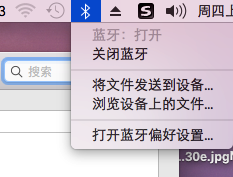
3、进入蓝牙设置页面,等待1~2分钟就可以搜索到苹果MagicMouse名字的蓝牙设备了。因为苹果的蓝牙是开启后自动进入配对状态,如果其他品牌的蓝牙鼠标可能需要按住特定按键才能开启蓝牙配对。这里就不一一赘述。
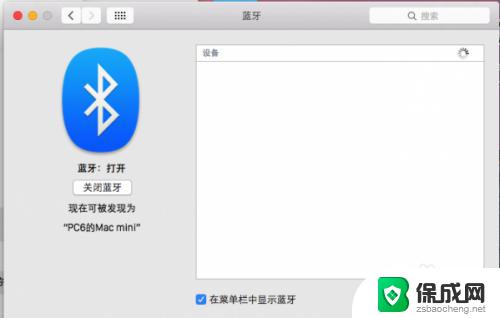
4、发现蓝牙鼠标后,点击配对即可,蓝牙鼠标就连接成功了!
5、你还可以进入“系统偏好设置”——“鼠标”选项进行鼠标指针跟踪速度,点按速度等设置。如果是MagicMouse,还有相关触控手势可以设置。
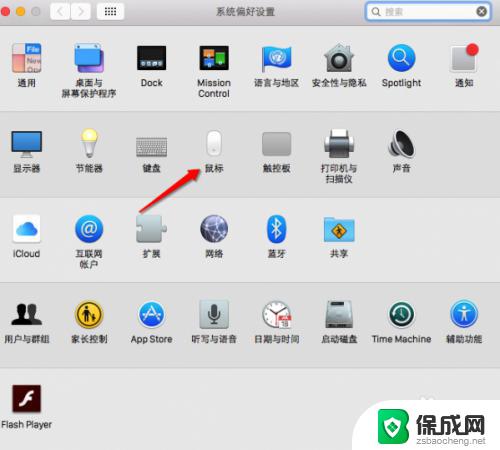
以上就是如何查看Mac鼠标链接的全部内容,如果您遇到相同的问题,请参考本文中介绍的步骤进行修复。希望本文对您有所帮助!
- 上一篇: 删除卷恢复文件 删除卷后如何恢复磁盘上的数据
- 下一篇: 为什么电脑版剪映没有声音 剪映电脑版没有声音
mac鼠标怎么看链接 Mac如何配对蓝牙鼠标相关教程
-
 无线蓝牙鼠标怎么配对 蓝牙鼠标连接步骤
无线蓝牙鼠标怎么配对 蓝牙鼠标连接步骤2024-01-12
-
 联想蓝牙鼠标怎么配对 联想蓝牙鼠标连接电脑指南
联想蓝牙鼠标怎么配对 联想蓝牙鼠标连接电脑指南2024-03-15
-
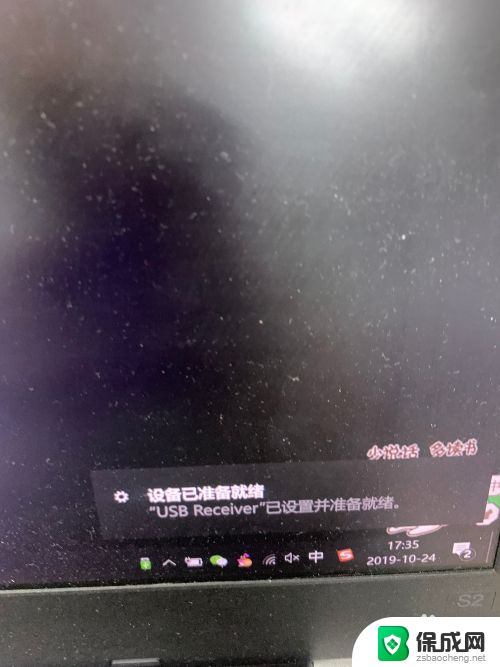 罗技蓝牙鼠标怎么连电脑使用 罗技蓝牙鼠标如何配对电脑
罗技蓝牙鼠标怎么连电脑使用 罗技蓝牙鼠标如何配对电脑2023-11-18
-
 罗技蓝牙鼠标配对码 无软件无线鼠标连接
罗技蓝牙鼠标配对码 无软件无线鼠标连接2024-05-29
-
 联想笔记本蓝牙鼠标怎么连接 联想蓝牙鼠标连接电脑方法
联想笔记本蓝牙鼠标怎么连接 联想蓝牙鼠标连接电脑方法2024-06-11
-
 苹果电脑连接蓝牙鼠标 如何连接 苹果鼠标USB连接电脑教程
苹果电脑连接蓝牙鼠标 如何连接 苹果鼠标USB连接电脑教程2024-09-12
电脑教程推荐